
Більшість виробників комп'ютерів і ноутбуків створюють на жорсткому диску випускаються під своїм брендом OEM систем окремий розділ відновлення, в якому розміщують "еталонний" образ системи (до нього можна відкотитися при виконанні скидання системи до заводських налаштувань), а також ряд системних і діагностичних утиліт виробника. Розмір такого розділу часто може досягати кілька десятків гігабайт. У деяких випадках доцільно видалити такий OEM / EISA розділ для збільшення системного розділу за рахунок вивільненого місця.
Найзручніше створювати / видаляти розділи за допомогою оснастки диспетчера дисків (Disk Management - diskmgmt.msc). У цьому прикладі розділ відновлення розміром 15 Гб має мітку тому Recovery і тип OEM Partition (в російській версії Windows - Розділ виробника обладнання (ОЕМ)). Якщо в диспетчері дисків, клацнути ПКМ по такому OEM розділу відновлення, можна побачити, що меню диска (в тому числі кнопка для видалення розділу) відсутній.
Microsoft спеціально обмежило функціонал Disk Management по роботі з системними, захищеними, прихованими розділами і OEM розділами відновлення. Для роботи з такими розділами потрібно використовувати сторонні утиліти, або вбудований diskpart. У цьому прикладі ми покажемо, як за допомогою diskpart видалити з жорсткого диска розділ відновлення виробника.
важливо! Перш ніж видаляти OEM, EISA розділи відновлення ви повинні чітко розуміти, що у вас пропаде можливість "відкоту" операційної системи до початкового "заводському" станом. Крім того, на такому розділі можуть перебувати драйвера, системні утиліти виробника, конфігураційні файли, використовувані прошивкою під час завантаження і т.д. Тому потрібно чітко розуміти для чого у вас використовується розділ відновлення і чим може загрожувати його видалення. У деяких випадках варто пошукати на сайті виробника офіційні інструкції і утиліти для створення CD / DVD дисків відновлення для подальшого видалення або перенесення OEM розділів (зустрічав таку інструкцію для Lenovo ThinkPad, що припускає перенастроювання BIOS / UEFI). Ну і звичайно, не варто забувати, що в UEFI системах не можна видаляти розділ EFI System Partition (ESP), що містить завантажувач (спосіб відновлення видалених EFI розділів).Запустіть командний рядок з правами адміністратора і виконайте команду
diskpart
Виведемо список дисків в системі
DISKPART> list diskDisk ### Status Size Free Dyn Gpt
-------- ------------- ------- ------- --- ---
Disk 0 Online 59 GB 5120 KB
Виберіть диск, на якому знаходиться потрібний розділ:
DISKPART> select disk 1
Disk 1 is now the selected disk.
Виведіть список доступних розділів на обраному диску:
DISKPART> list partition
Partition ### Type Size Offset
------------- ---------------- ------- -------
Partition 1 Recovery 400 MB тисячі двадцять чотири KB
Partition 2 System (EFI) 260 MB 401 MB
Partition 3 Reserved 128 MB 661 MB
Partition 4 Primary 43 GB 789 MB
Partition 5 Recovery 495 MB 43 GB
Partition 6 Primary 15 GB 44 GB
Потім потрібно вибрати розділ, який ви хочете видалити
DISKPART> select partition 6
Partition 6 is now the selected partition.
Спробуємо видалити даний розділ:
DISKPART> delete partition
З'явиться помилка:
Virtual Disk Service error:
Can not delete a protected partition without the force protection parameter set.
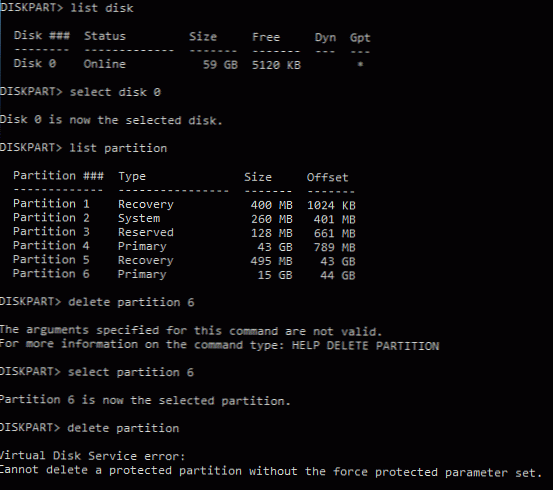
Тобто diskpart не може видалити подібний розділ.
Виведемо детальну інформацію про обраний розділі:
DISKPART> detail partition
Partition 6
Type: 27
Hidden: Yes
Active: Yes
Як ви бачите, заданий тип розділу 27, хоча у звичайного розділу Windows NT NTFS зі стандартною таблицею розділів MBR використовується тип - 07 (у прихованого розділу код - 17).
Можна спробувати змінити тип розділу так:
DISKPART> setid id = 07
Однак найпростіше відразу видалити розділ за допомогою спеціального прапора override, що дозволяє видалити розділ диска будь-якого типу:
DISKPART> delete partition override
DiskPart successfully deleted the selected partition.
Тепер можна закрити сесію diskpart командою exit.
Таким чином, можна видалити будь-який OEM або EFI розділ. Після видалення розділу, за допомогою графічної утиліти Disk Management за рахунок звільненого місці можна буде розширити існуючий розділ або створити новий.











